ps如何反选,对于使用PS的小伙伴而言,掌握反选是必不可少的技能,但是有的小伙伴可能不知道具体操作过程,下面就来简单介绍一下吧,希望能帮助你。 材料/工具PS 方法 1打开电脑,在桌
详情

材料/工具PS方法- 1打开电脑,在桌面上找到PS的图标,双击打开。
- 2点击上方工具栏中的“文件”按钮。
- 3点击下拉菜单的“打开”按钮。
- 4在电脑上浏览图片,任意打开一张即可。
- 5这样就打开了图片。
- 6点击左方工具栏中的选区按钮(如图)。
- 7使用选区工具来做出一个选区。
- 8按ps反选快捷键Ctrl+Shift+I便可以将ps反选。
- 9这就是反选后的图片了。
- 10也可以做出选区之后在上面右键单击,然后点击“选择反向”按钮。
- 11这样也可以达到反选的效果。
- 12ps反选还可以在做出选区之后,在上方工具栏中点击“选择”。
- 13然后在下拉菜单中点击“反选”按钮。
- 14这样也可以达到反选的效果。
ps怎么反选 ps反选方法,转载请注明出处。
- 1打开电脑,在桌面上找到PS的图标,双击打开。
- 2点击上方工具栏中的“文件”按钮。
- 3点击下拉菜单的“打开”按钮。
- 4在电脑上浏览图片,任意打开一张即可。
- 5这样就打开了图片。
- 6点击左方工具栏中的选区按钮(如图)。
- 7使用选区工具来做出一个选区。
- 8按ps反选快捷键Ctrl+Shift+I便可以将ps反选。
- 9这就是反选后的图片了。
- 10也可以做出选区之后在上面右键单击,然后点击“选择反向”按钮。
- 11这样也可以达到反选的效果。
- 12ps反选还可以在做出选区之后,在上方工具栏中点击“选择”。
- 13然后在下拉菜单中点击“反选”按钮。
- 14这样也可以达到反选的效果。
ps怎么反选 ps反选方法,转载请注明出处。
ps如何反选
版权声明:如发现本站有涉嫌抄袭的内容请联系客服!





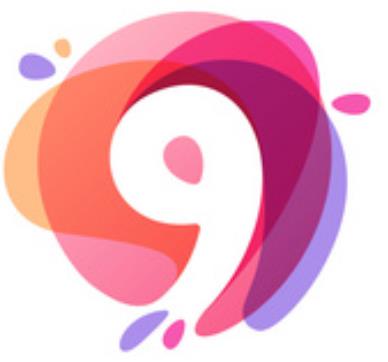
推荐 : #tag #tag #tag
催促什么意思(催促解释) 催促的读音是什么意思
fct测试是什么意思,FCT一般怎么测试